
Comment récupérer des fichiers supprimés définitivement sur iPhone sans/avec une sauvegarde

Les téléphones portables sont des actifs précieux qui nous aident à stocker des fichiers importants, des vidéos, des photos, des messages texte, etc. Malheureusement, vous risquez de perdre les données cruciales de votre iPhone, comme les preuves judiciaires, en raison de dangers imprévus tels que l'échec des mises à jour iOS, l'échec du jailbreak, la suppression accidentelle, la perte d'un appareil, la réparation d'un iPhone endommagé, etc. Heureusement, la technologie a rendu la récupération de données possible, et vous pouvez utiliser plusieurs techniques pour récupérer les données perdues. Laissez-nous vous apprendre à récupérer des fichiers définitivement supprimés sur iPhone en utilisant différentes méthodes.
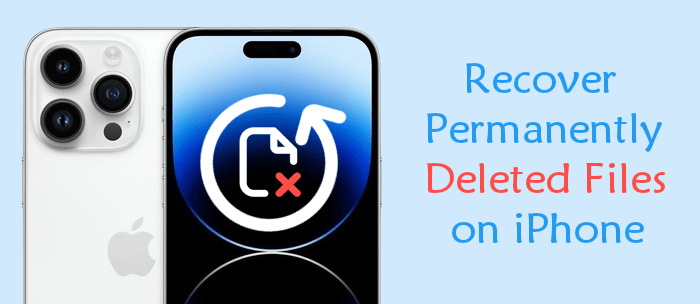
Oui. Vous pouvez récupérer les données perdues de l’iPhone à partir du dossier récemment supprimé, de la sauvegarde iTunes, des sauvegardes iCloud ou à l’aide d’une application professionnelle de récupération de données iOS.
La seule façon de récupérer des données qui ne sont ni sauvegardées ni sur le dossier récemment supprimé est d’utiliser une application professionnelle de récupération de données comme Coolmuster iPhone Data Recovery.
Disposer d’une sauvegarde rend le processus de récupération des données facile et rapide. Mais que ferez-vous si vous perdez les données de votre iPhone et que vous n'avez pas de sauvegarde des données ? La seule façon de restaurer les données perdues sans sauvegarde est d’utiliser une application professionnelle de récupération de données comme Coolmuster iPhone Data Recovery. Il s’agit d’une application de récupération de données iOS inégalée qui utilise une technologie exceptionnelle pour récupérer les données perdues d’un iPhone sans sauvegarde. Cette application analyse la mémoire de l'iPhone et affiche toutes les données supprimées et non supprimées de l'appareil.
Coolmuster iPhone Data Recovery pouvez également récupérer des données à partir de sauvegardes iTunes et iCloud et prend en charge un large éventail de types de données tels que les messages, les contacts, etc. C’est la meilleure application de récupération de données iOS pour les experts et les utilisateurs d’ordinateurs débutants en raison de sa facilité d’utilisation. Il est intéressant de noter que l’application est utilisée dans le monde entier par des millions d’utilisateurs satisfaits qui ont démontré leur satisfaction et leur bonheur en évaluant l’application de manière positive.
Vous trouverez ci-dessous quelques-unes des principales caractéristiques qui Coolmuster iPhone Data Recovery en font la meilleure application de récupération de données iOS :
Vous trouverez ci-dessous comment récupérer des fichiers supprimés sur iPhone sans sauvegarde via Coolmuster iPhone Data Recovery :
01Téléchargez, installez et ouvrez l’application sur l’ordinateur. Sélectionnez le bouton Récupération iOS en haut à gauche de l'écran de l'application.
02Connectez l’appareil au PC à l’aide d’un câble USB et authentifiez la connexion en appuyant sur le bouton Approuver sous le message contextuel Faire confiance à cet ordinateur .

03Un écran affichant différents types de données s’affiche. Sélectionnez le type de données que vous souhaitez récupérer et appuyez sur le bouton Démarrer l’analyse pour initialiser le processus.

04Une fois le processus d’analyse terminé, vous pouvez prévisualiser les fichiers, qu’ils soient existants ou supprimés. Sélectionnez les données que vous souhaitez récupérer, appuyez sur l’option Récupérer sur l’ordinateur , et toutes les données sélectionnées seront enregistrées sur votre ordinateur.

Pour en savoir plus :
Les 5 meilleures façons de récupérer des images WhatsApp supprimées par l’expéditeur
Guide complet sur la façon de récupérer des notes supprimées sur iPhone
Vous pouvez facilement récupérer les données supprimées de l'iPhone à partir de sauvegardes. Cependant, vous devez avoir sauvegardé votre appareil pour utiliser les méthodes décrites ci-dessous :
iCloud est une fonctionnalité d'un appareil iOS qui permet aux utilisateurs iOS de sauvegarder les données de leur appareil dans le cloud. Vous devez sauvegarder fréquemment les données de votre iPhone sur iCloud afin de pouvoir facilement récupérer les données lorsqu'elles sont perdues.
Voici comment restaurer vos données perdues à partir d’iCloud :
Étape 1. Ouvrez l'application Paramètres de l'iPhone, accédez à la section Général et appuyez sur le bouton Transférer et réinitialiser l'iPhone.
Étape 2. Appuyez sur l'option Effacer tout le contenu et les paramètres, suivez les instructions sur l'écran de l'iPhone jusqu'à ce que vous arriviez à l'écran Applications et données , puis appuyez sur Restaurer à partir de la sauvegarde iCloud.

Étape 3. Ensuite, connectez-vous à votre compte Apple à l'aide des informations d'identification de votre compte, évaluez les sauvegardes disponibles et sélectionnez la plus récente. Vous pouvez identifier la dernière sauvegarde en vérifiant la date à laquelle la sauvegarde a été créée.
Étape 4. Maintenant, observez la progression du processus de restauration sur la barre de progression de l'application et attendez que le processus se termine.
Note: Votre processus de restauration iCloud dépendra de la vitesse de votre connexion réseau et de la taille de la sauvegarde en cours de restauration.
Les appareils Apple sont connus pour être des actifs puissants qui sont équipés d’une myriade de fonctionnalités d’assistance utilisateur inégalées. Outre iCloud, Apple propose l'application iTunes, une autre fonctionnalité d'iOS qui permet aux utilisateurs d'Apple de sauvegarder les données de leur appareil sur un ordinateur. Vous pouvez restaurer les données perdues de votre iPhone sans effort si vous les avez sauvegardées à l'aide d'iTunes.
Voici comment récupérer les données perdues de l’iPhone à l’aide d’iTunes :
Étape 1. Lancez l’application iTunes sur votre ordinateur. Assurez-vous d’utiliser la dernière version d’iTunes pour éviter tout problème pendant le processus de récupération.
Étape 2. Utilisez un câble USB pour relier l’iPhone à l’ordinateur et appuyez sur le bouton Faire confiance sous la fenêtre contextuelle Faire confiance à cet ordinateur pour créer une connexion.
Étape 3. L’application iTunes détectera automatiquement votre iPhone une fois qu’une connexion est créée. Cliquez sur le nom de votre appareil sur l'interface utilisateur d'iTunes.
Étape 4. Accédez à l’onglet Résumé et appuyez sur le bouton Restaurer l’iPhone .

Étape 5. Sélectionnez maintenant la dernière sauvegarde parmi les options disponibles et appuyez sur le bouton Restaurer . Attendez que le processus de restauration commence et vos fichiers perdus seront à nouveau enregistrés sur le téléphone.
Note: L’application iTunes effectuera une restauration complète et l’iPhone sera ramené à son état précédent.
Vous êtes-vous déjà demandé : « Où vont les fichiers supprimés définitivement sur iPhone ? » Ils sont stockés dans le dossier récemment supprimé pendant un certain temps avant d’être définitivement supprimés de votre téléphone. Vous trouverez ci-dessous comment effectuer la récupération de la corbeille de l’iPhone pour différents types de données iPhone :
L'application Fichiers gère et organise tous les fichiers de votre iPhone et permet aux utilisateurs d'ajouter des balises aux fichiers. Lorsque vous supprimez un fichier de votre iPhone, le fichier est stocké dans le dossier récemment supprimé pendant 30 jours et vous pouvez le restaurer en suivant les étapes simples ci-dessous :
Étape 1. Lancez l'application Fichiers de votre iPhone, appuyez sur le bouton Parcourir situé en bas de l'écran et choisissez l'option Supprimés récemment .

Étape 2. Naviguez vers le côté supérieur droit de l'écran de votre appareil et appuyez sur le bouton Sélectionner .
Étape 3. Vous pouvez maintenant voir tous les fichiers que vous avez supprimés au cours des 30 derniers jours. Sélectionnez le fichier que vous souhaitez restaurer, appuyez sur le bouton Récupérer dans la partie inférieure de l'écran de l'appareil, puis appuyez sur le bouton Terminé .
À lire aussi :
Un moyen facile de récupérer des notes à partir d’iCloud - La meilleure façon 2023
Comment restaurer la sauvegarde Whatsapp sans désinstaller sur Android et iOS ?
Lorsque vous supprimez un message de votre iPhone, il n’est pas immédiatement supprimé de votre appareil. Au lieu de cela, il est stocké pendant 30 jours sur votre iPhone avant d’être supprimé définitivement. Cela signifie que vous pouvez récupérer les messages perdus s’ils ont été supprimés il y a moins de 30 jours. Cependant, cette fonctionnalité n’est disponible que pour les iPhones fonctionnant sous iOS 16 et versions ultérieures. Par conséquent, vous devez mettre à jour votre iPhone vers iOS 16 pour utiliser cette technique. Voici comment mettre à jour l’iPhone vers iOS 16 :
Étape 1. Lancez l’application Paramètres , sélectionnez l’option Général et appuyez sur le bouton Mise à jour logicielle .
Étape 2. Vous verrez toutes les mises à jour disponibles. Appuyez sur le bouton Télécharger et installer pour mettre à jour l’appareil. Si vous ne voyez aucune option de mise à jour, votre iPhone est un ancien modèle et cette technique ne s’applique pas à l’iPhone.
Après avoir mis à jour l’iPhone vers iOS 16, suivez les étapes simples ci-dessous pour récupérer les messages supprimés :
Étape 1. Lancez l'application Messages de votre iPhone.
Étape 2. Appuyez sur le bouton Modifier en haut à gauche de l'écran de votre appareil et sélectionnez l'option Afficher les suppressions récentes .

Étape 3. Toutes les conversations qui ont été supprimées dans les 30 jours seront affichées. Sélectionnez la conversation qui vous intéresse et cliquez sur le bouton Récupérer . Vos conversations supprimées seront restaurées sur votre iPhone.
Lorsque vous supprimez une photo de votre iPhone, elle est stockée dans le dossier récemment supprimé pendant 30 jours. Après 30 jours, la photo est définitivement supprimée de votre iPhone. En tant que tel, récupérer des photos supprimées en moins de 30 jours est faisable.
Vous trouverez ci-dessous comment récupérer des photos supprimées depuis moins de 30 jours à partir du dossier récemment supprimé :
Étape 1. Lancez l’application Photos sur votre appareil.
Étape 2. Appuyez sur l'option Albums en bas de l'écran de l'iPhone.
Étape 3. Sélectionnez l’option Supprimés récemment .
Étape 4. Toutes les vidéos et photos supprimées seront affichées ici. Maintenant, choisissez toutes les photos que vous souhaitez récupérer et cliquez sur l’option Récupérer .

Étape 5. Le processus de restauration commencera automatiquement et ne prendra que quelques secondes pour que les photos sélectionnées soient placées dans l'album d'origine de l'application Photos.
Vous ne devriez jamais vous inquiéter après avoir perdu les données de votre iPhone, car vous pouvez utiliser diverses techniques pour restaurer les données. Cet article vous a guidé sur la façon de récupérer des fichiers définitivement supprimés à partir d’une sauvegarde iCloud, d’une sauvegarde iTunes, de dossiers récemment supprimés et de l’iPhone sans sauvegarde. Il est prudent de sauvegarder fréquemment les données de votre iPhone pour faciliter la récupération des données. Cependant, la seule façon de récupérer des données perdues sans sauvegarde est d’utiliser Coolmuster iPhone Data Recovery, une application professionnelle de récupération de données iOS ultra-rapide et facile à utiliser.
Articles connexes :
[Tutoriel facile] Comment télécharger des photos d’iPhoto sur Facebook ?
[Prouvé] Comment enregistrer les messages de l’iPhone au format HTML pour les imprimer ou les lire ?
Plusieurs façons de prendre des vidéos en accéléré avec iPhone
Télécharger la version bêta d’iOS 11 sur iPhone/iPad sans compte développeur

 Récupération de l’iPhone
Récupération de l’iPhone
 Comment récupérer des fichiers supprimés définitivement sur iPhone sans/avec une sauvegarde
Comment récupérer des fichiers supprimés définitivement sur iPhone sans/avec une sauvegarde





